|
Possiamo cominciare
- Tavolozza dei
colori - imposta in primo piano il colore n.ro #004467
e come sfondo il n.ro #e8f300
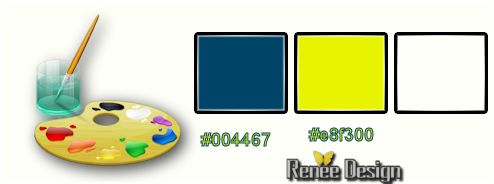
1. Apri l'immagine
"fond wanted" - Con un doppio clic nella tavolozza dei
livelli, trasformala in livello Raster 1
2. Effetti>Plugin>Mirror
Rave – Quadrant Flip per default
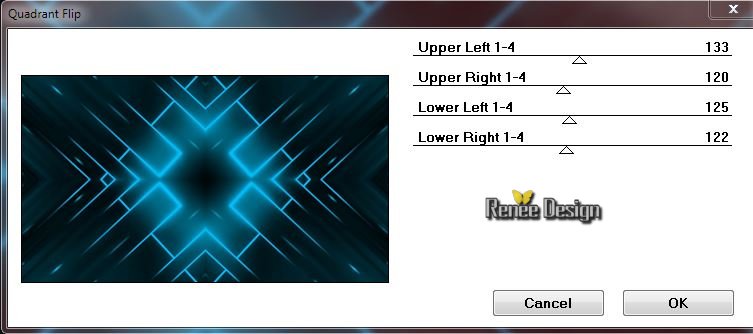
- Prepara un
gradiente di primo piano - stile Sprazzo di luce - così
configurato:
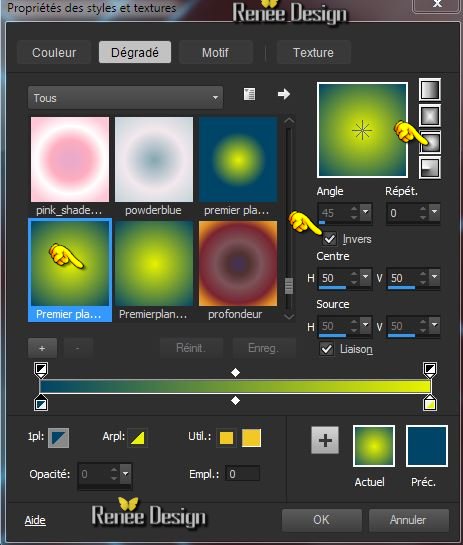
3.
Livelli>Nuovo livello raster
- Attiva lo
strumento
 e riempi il livello con il gradiente
e riempi il livello con il gradiente
4. Effetti>Plugin>
Layouts Tools - Contrast Checkers
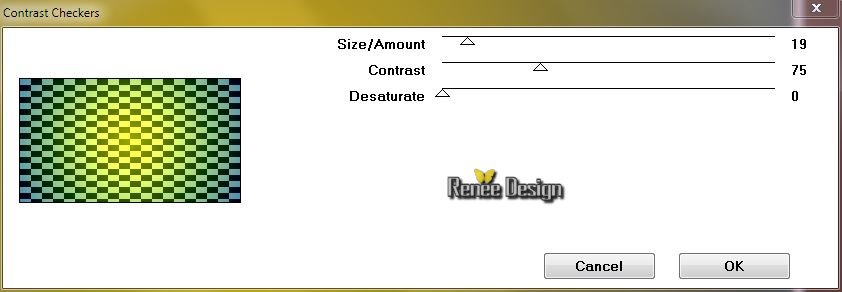
5. Effetti>Plugin>
Mirror Rave – Quadrant Flip - settaggi memorizzati
6. Effetti>Plugin>MuRa’s
Meister- Perspective Tilling
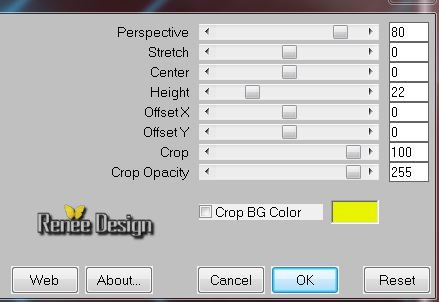
7. Effetti>Effetti
geometrici>Prospettiva verticale
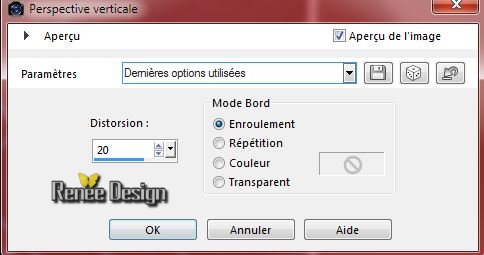
8. Livelli>Nuovo
livello raster
9.
Attiva lo strumento Selezione>selezione personalizzata


10. Attiva lo
strumento Riempimento (f) e riempi la selezione con il
gradiente
Mantieni
selezionato
11. Apri
l'immagine ‘’check-floor-curtain-sky.jpg’’
- Livelli>Nuovo
livello maschera>Da immagine

12. Effetti>Effetti bordo>Aumenta
di più
13. Livelli>Unisci>Unisci gruppo

- Tavolozza dei livelli -
posizionati sul livello Raster 1
14. Effetti>Effetti di
distorsione>Vento
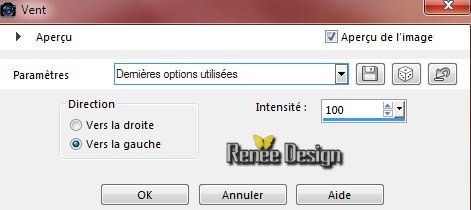
15. Apri il tube
‘’Renee_tube_Interieur_Obscur’’
- Modifica>Copia - torna al tuo
lavoro ed incolla come nuovo livello
- Non spostarlo
16. Effetti>Plugin>Xero – Clarity
per default
- Tavolozza dei livelli - cambia la
modalità di miscelatura di questo livello in Luminanza
esistente - Diminuisci l'opacità a 67
- Così si presenta la
tavolozza dei livelli:
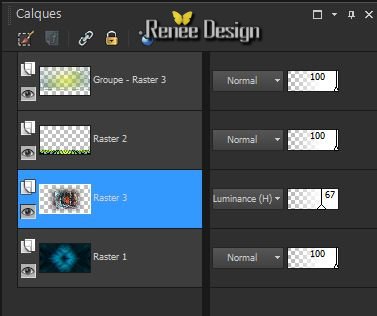
- Tavolozza dei livelli -
posizionati in alto
17.
Livelli>Nuovo livello
raster
18.
Selezioni>Carica/salva
selezione>Carica selezione da disco - Cerca e carica la
selezione "wanted-1"
19. Attiva lo
strumento Riempimento
 -
opacità a 100- e riempi la selezione con il
colore di sfondo - 2 o 3 clics -
opacità a 100- e riempi la selezione con il
colore di sfondo - 2 o 3 clics
20. Effetti>Plugin>Filters
Unlimited 2.0 - VM Experimental - Magnetic Detection per
default 104/0/0/0
21. Effetti>Effetti
bordo>Aumenta

22.
Livelli>Nuovo livello
raster
23.
Selezioni>Carica/salva selezione>Carica selezione da
disco - Cerca e carica la selezione "wanted-2"
24. Attiva lo
strumento Riempimento
 -
opacità a 45 - e riempi la selezione con il
colore #004467 -
opacità a 45 - e riempi la selezione con il
colore #004467

25. Tavolozza dei livelli - cambia
la modalità di miscelatura di questo livello in Luce
netta
- Livelli>Nuovo livello raster
- Tavolozza dei colori - imposta in
primo piano il bianco
26. Apri l'immagine ‘’wanted
-pinceau1 »
27. File>Esporta -
Pennello personalizzato - Rinomina in ''wanted -
pinceau1''
28.
Torna al tuo lavoro ed attiva lo
strumento Pennello - apri il pennello appena rinominato
e configuralo così:

29. Applica il pennello con il
colore di primo piano
- Attiva lo strumento
 e posiziona così:
e posiziona così:
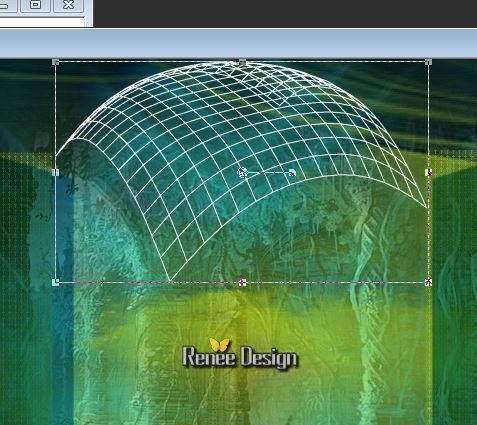
30.
Livelli>Nuovo livello
raster
31.
Selezioni>Carica/salva selezione>Carica selezione da
disco - Cerca e carica la selezione "wanted-3"
32. Attiva lo
strumento Riempimento
 -
opacità a 100 - e
riempi la selezione con il colore di primo piano -
opacità a 100 - e
riempi la selezione con il colore di primo piano
33. Effetti>Plugin>Alien
Skin Eye Candy 5 - Impact - Glass – Preset:‘’
wanted_glass’

34. Tavolozza dei livelli - cambia
la modalità di miscelatura di questo livello in
Luminanza esistente
35. Livelli>Nuovo livello raster
36. Attiva lo strumento Riempimento
(f) e riempi il livello con il bianco
37. Apri la maschera
‘’masque_wanted_motivation’’
38. Livelli>Nuovo livello
maschera>Da immagine

- Livelli>Elimina> Sì
- Livelli>Unisci>Unisci gruppo
39. Effetti>Effetti
immagine>Scostamento
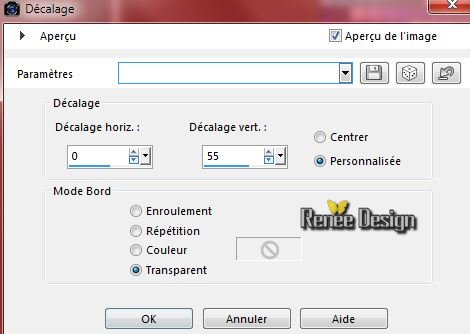
40. Tavolozza dei livelli - cambia
la modalità di miscelatura di questo livello in
Sovrapponi - Diminuisci l'opacità a 87
41. Livelli>Nuovo livello raster
42. Apri il pennello ‘’
BrushTip_wanted_pinceau3 ’’

- Applicalo con il colore di sfondo
e posizionalo così:
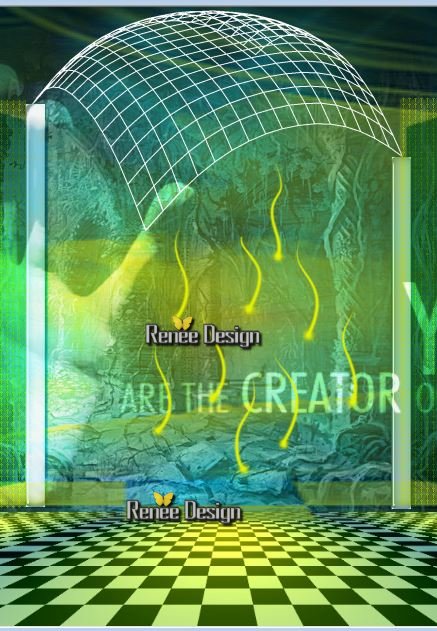
43. Apri il tube
‘’wanted_image_1’’
- Modifica>Copia - torna al tuo
lavoro ed incolla come nuovo livello
- Posiziona a destra
44. Livelli>Duplica
Immagine>Rifletti
Livelli>Unisci>Unisci giù
45. Effetti>Effetti 3D>Sfalsa ombra
in bianco 2/2/50/8
46. Apri la cartella dei tubes
''Affiches ''
- Scegli un modello a tuo gusto
- Io ho scelto l'immagine ’’6’’
47. Modifica>Copia - torna al tuo
lavoro ed incolla come nuovo livello
48. Effetti>Effetti
artistici>Giornale vecchio
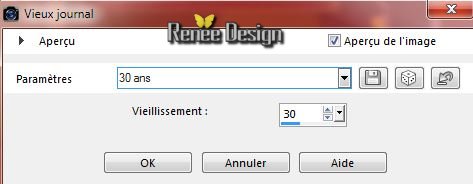
- Apri l'immagine "1" o un'altra a
tuo gusto
49. Effetti>Plugin>Filters
Unlimited 2.0 - Photo Aging Kit- Dirt & Dust a
190-128
- Immagine>Ridimensiona a 65%
- Modifica>Copia - torna al tuo lavoro ed incolla come
nuovo livello
- Posiziona a sinistra
50. Effetti>Effetti di
riflesso>Fuga di specchi
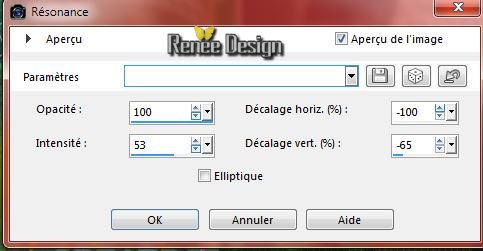
51. Apri il tube ‘’urban’’
- Modifica>Copia - torna al tuo
lavoro ed incolla come nuovo livello
- Posiziona a destra
- Tavolozza dei livelli - lascia
la modalità di miscelatura di questo livello in Luce
diffusa
52. Effetti>Effetti 3D>Sfalsa ombra
in nero 2/2/50/8
53. Apri il tube
''Renee_tube_guerrier_wanted''
- Su questo tube, posizionati sul
livello '' pour tutowanted ''
- Modifica>Copia - torna al tuo
lavoro ed incolla come nuovo livello
54. Apri il tube
‘’renee_titre_wanted’’
- Modifica>Copia - torna al tuo
lavoro ed incolla come nuovo livello
55. Livelli>Unisci>Unisci visibile
56. Modifica>Copia
57. Immagine>Aggiungi bordatura 1
pixels in nero
58. Immagine>Aggiungi bordatura 50
pixels in bianco
59.
Attiva lo strumento
 e
seleziona la bordatura di 50 pixels e
seleziona la bordatura di 50 pixels
60. Modifica>Incolla nella
selezione l'immagine in memoria
61. Regola>Sfocatura>Sfocatura
gaussiana a 28

62. Effetti>Plugin>AAA Frame - Foto
Frame

63. Selezioni>Seleziona tutto
- Selezioni>Modifica>Contrai di 51
pixels
64. Effetti>Plugin>AAA Frame - Foto
Frame - settaggi memorizzati


65. Attiva l'immagine ‘‘4’’
- Con un doppio clic nella
tavolozza dei livelli, trasformala in livello Raster
(per applicare l'effetto Angolo arricciato trasparente)
66. Effetti>Effetti di
immagine>Angolo arricciato
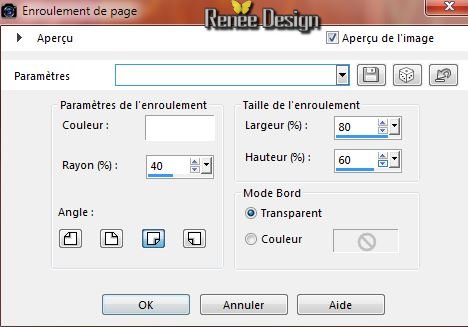
67. Modifica>Copia - torna al tuo
lavoro ed incolla come nuovo livello
68. Immagine>Ruota per gradi
30 ° a sinistra
69. Posiziona in basso a sinistra
- Diminuisci l'opacità a 53 - ma
dipende dalla scelta dell'immagine
70. Livelli>Unisci>Unisci tutto
71. Immagine>Ridimensiona a 995
pixels di larghezza
Il
tutorial è terminato
Spero abbiate gradito eseguirlo
Grazie
Renée
Scritto il 4 aprile 2015
pubblicato
nel 2015
*
Ogni somiglianza con una lezione esistente è una pura
coincidenza
*
Non dimenticate di ringraziare i tubeurs e le
traduttrici che lavorano con e per noi.
Grazie
|